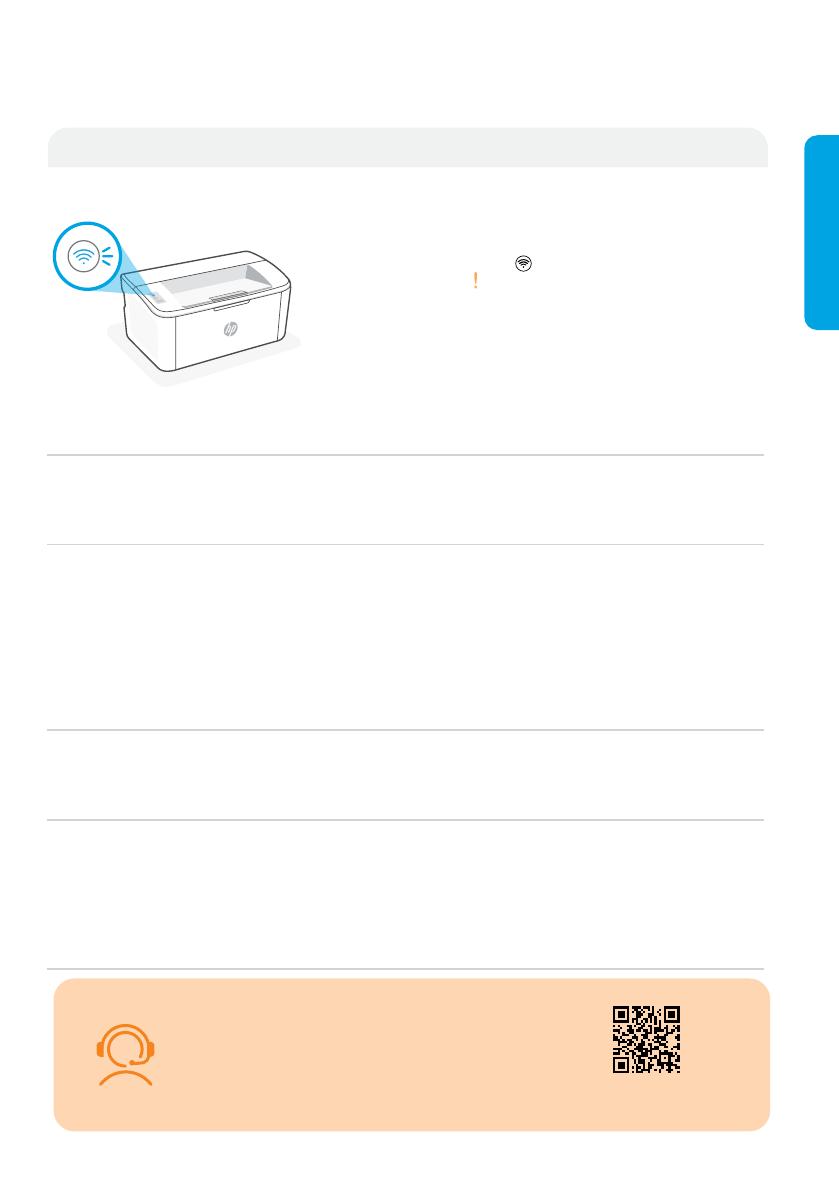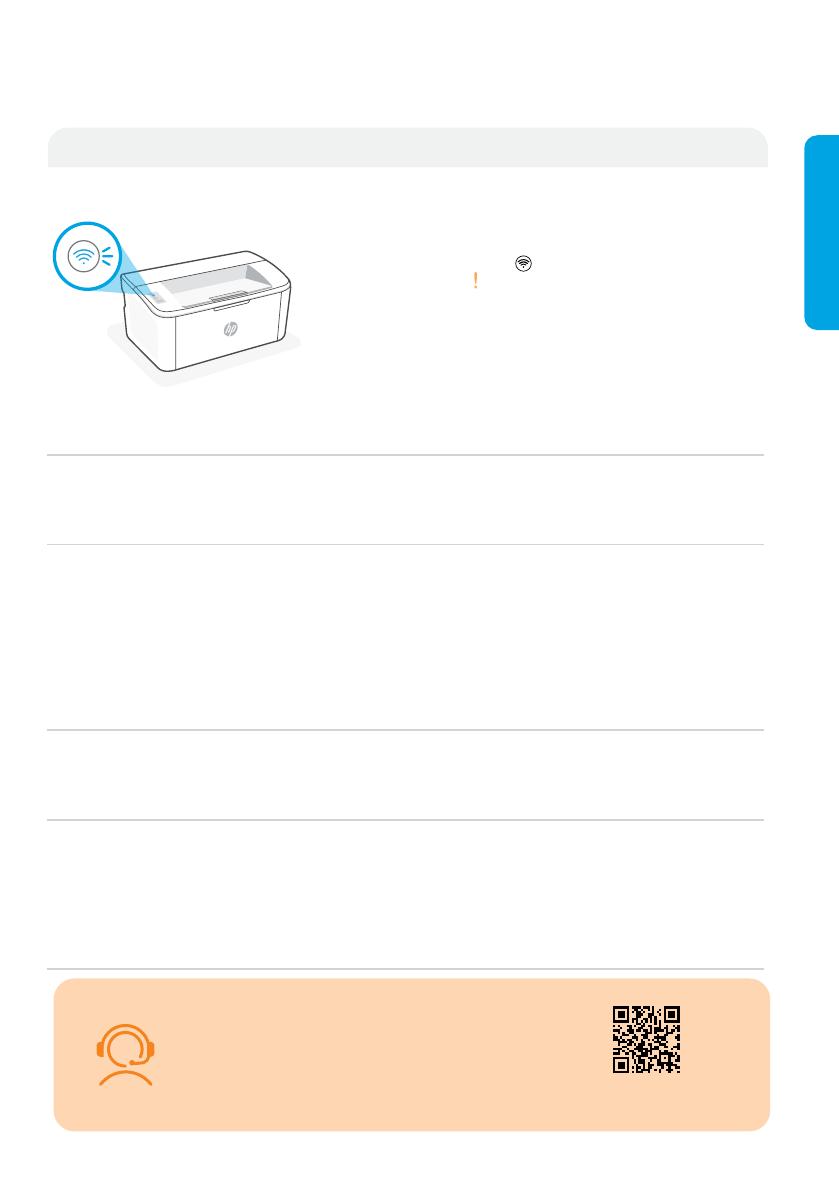
4
Die enthaltenen Informationen können sich jederzeit ohne vorherige Ankündigung ändern.
Hilfe und Tipps für Wi-Fi und Konnektivität
Wenn die Software Ihren Drucker während der Einrichtung nicht nden kann, prüfen Sie zur Behebung
des Problems die folgenden Bedingungen.
Mögliches Problem Lösung
Zeitüberschreitung im Wi-Fi-Einrichtungsmodus des
Druckers
Wenn die Wireless-LED nicht blau blinkt, bendet
sich der Drucker möglicherweise nicht im Wi-Fi-
Einrichtungsmodus. Starten Sie den Einrichtungsmodus
erneut:
1. Halten Sie auf dem Bedienfeld gedrückt bis
das -Licht zu blinken beginnt. Dann lassen Sie
die Taste los.
2. Warten Sie, bis der Drucker neu gestartet wurde.
3. Önen Sie die HP Smart App und fügen Sie
den Drucker hinzu. Wischen Sie ggf. im oberen
Bereich des Startbildschirms nach rechts/links,
um die Option „Drucker hinzufügen“ zu nden.
Hinweis: Es werden nur 2,4-GHz-Verbindung unterstützt.
Computer oder mobiles Gerät zu weit vom Drucker
entfernt
Bewegen Sie den Computer bzw. das mobile
Geräte näher zum Drucker. Ihr Gerät bendet sich
möglicherweise außerhalb der Reichweite des Wi-Fi-
Signals des Druckers.
Computer mit einem VPN- (Virtual Private Network)
oder Remote-Arbeitsnetzwerk verbunden
Trennen Sie die Verbindung zum VPN, bevor Sie
die HP Smart Software installieren. Das Installieren
von Apps aus dem Microsoft Store ist nicht möglich,
solange eine Verbindung zu einem VPN besteht. Sie
können die Verbindung zum VPN nach Abschluss der
Druckereinrichtung wieder herstellen.
Note: Berücksichtigen Sie Ihren Standort und die
Sicherheit des Wi-Fi-Netzwerks, bevor Sie die
Verbindung zum VPN trennen.
Wi-Fi am Computer deaktiviert (Computer über
Ethernet verbunden)
Wenn Ihr Computer über Ethernet verbunden ist,
schalten Sie Wi-Fi am Computer ein, während Sie den
Drucker einrichten. Trennen Sie das Ethernet-Kabel
temporär, um die Einrichtung über Wi-Fi abzuschließen.
Bluetooth und Ortungsdienste auf Ihrem mobilen
Gerät deaktiviert
Wenn Sie die Einrichtung mit einem mobilen Gerät
vornehmen, aktivieren Sie Bluetooth und die
Ortungsdienste. Dadurch können Ihr Netzwerk und
Drucker durch die Software gefunden werden.
Note: Ihr Standort wird nicht ermittelt und es werden
keine Standortinformationen im Rahmen des
Einrichtungsvorgangs an HP gesendet.
hp.com/plus-support
Exklusiver HP+ Support
Erhalten Sie kostenlosen Support, indem Sie sich
über diese Website an unsere Experten wenden.*
*Der Support variiert je nach Land/Region. Weitere
Informationen hierzu nden Sie auf unserer Website.
Deutsch